Ihr iPhone befindet sich höchstwahrscheinlich im Zentrum Ihres sozialen Netzwerks. Sie müssen jetzt eine Verbindung mit iMessages oder FaceTime oder über Anwendungen wie Instagram oder Snapchat herstellen. Unnötig, aber wenn Sie Ihr iPhone sehen, ist das ein großes Problem (und Langeweile). Wenn Ihr iPhone nicht funktioniert oder nicht neu initialisiert wird, sagen Sie uns die Lösungen, die Sie benötigen.
Reparieren Sie ein iPhone, ohne dass es gelöscht oder neu initialisiert werden muss
Wir haben uns über alle Reparaturmethoden informiert, die Sie zur Reparatur Ihres iPhones verwenden können, damit Sie Ihr Alltagsleben ohne weitere Probleme wiederbeleben können. Um Ihnen die Sache zu erleichtern, beginnen wir mit den Korrekturen der höheren Elemente, die Sie schreiben möchten, und gehen dann zu den nächsten Schritten, bevor Sie mit der Arbeit fortfahren, und messen Sie, bis der Artikel voranschreitet.
Wenn Sie bereits einen Aufsatz geschrieben haben, bevor Sie Korrekturen an der Basis vorgenommen haben, können Sie die Tabelle der Materialien verwenden, um sie an die Stelle zu übergeben, an der Sie noch keinen Aufsatz gefunden haben.
Methode 1: Erzwingen Sie die Wiederveröffentlichung Ihres iPhones
Die Premiere hat sich dafür entschieden, dass du den Geist deines iPhones verspürst, es scheint, als ob es sich um ein Buch und ein Buch handeln würde, nicht wahr? Da der Bildschirm Ihres iPhones jedoch nicht funktioniert und nicht funktioniert, ist dieser Vorschlag ungültig. Beachten Sie jedoch, dass Sie die Wiederverheiratung Ihres iPhones erzwingen müssen. Wenn Sie einen Kommentar zum iPhone hinterlassen haben, ist dieser gelöscht.
Erzwingen Sie die Wiederveröffentlichung des iPhone 8 und neuerer Versionen (einschließlich der neuesten iPhone 14 und iPhone 14 Pro)
Hinweis: Diese Schritte werden auch auf das iPhone SE der zweiten und dritten Generation angewendet.
- Betätigen Sie die Taste zur Lautstärkevergrößerung und drücken Sie sie. Anschließend wählte ich die Taste zur Lautstärkeverringerung.
- Sobald Sie die Taste zum Reduzieren der Lautstärke gedrückt haben, halten Sie die seitliche Taste gedrückt, bis das Apple-Logo auf dem Bildschirm angebracht ist.
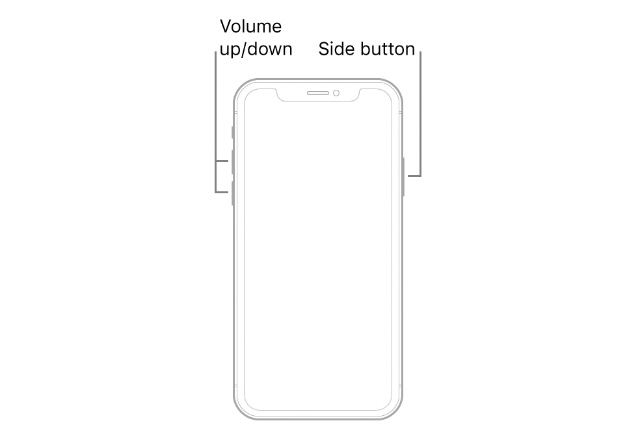
Erzwingen Sie die Wiederverheiratung des iPhone 7 und des iPhone 7 Plus
- Drücken Sie gleichzeitig die Lautstärke- und Stromversorgungstasten und warten Sie die Tasten, bis das Apple-Logo angezeigt wird.
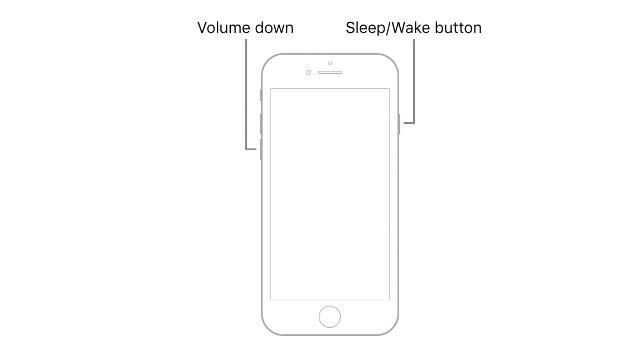
Erzwingen Sie die Aktualisierung des iPhone 6s und früherer Versionen (einschließlich des iPhone SE der ersten Generation).
- Drücken Sie gleichzeitig die Akku- und Stromversorgungstaste und halten Sie die Tasten solange gedrückt, bis Sie das Apple-Logo angezeigt haben.
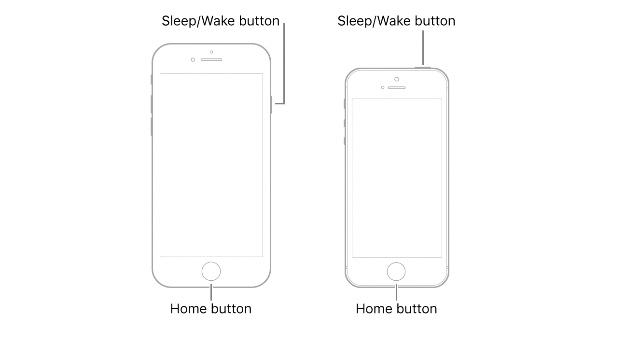
Nach diesen Schritten muss Ihr iPhone beschädigt werden und die Funktion muss korrigiert werden. Wenn dies jedoch nicht für Sie funktioniert, gehen Sie zum nächsten Schritt.
Methode 2: Wiederherstellen des iPhone ohne Download (Tenorshare ReiBoot)
Wenn die Funktion gerade nicht funktioniert, ist es wahrscheinlich, dass Sie Ihr iPhone restaurieren müssen. Die beste Möglichkeit, Tenorshare ReiBoot zu nutzen (herunterladen). ReiBoot ist ein leistungsstarkes Tool zur Wiederherstellung des iOS-Systems, das verschiedene Probleme des iOS-Systems lösen kann, z. usw. Diese Logik lässt sich leicht nutzen und Sie können Ihr iPhone schnell wiederherstellen. Die beste Wahl für Tenorshare ReiBoot ist, dass er nicht einmal auf Ihrem iPhone unterstützt wird.
Also, wenn Sie einen Kommentar zum Reparieren des iPhones abgeschickt haben, müssen Sie es nicht löschen oder neu initialisieren, indem Sie Tenorshare ReiBoot verwenden:
- Starten Sie Tenorshare ReiBoot auf Ihrem PC oder Mac und verbinden Sie Ihr iPhone (bevorzugt die Verwendung des offiziellen Apple Lightning-Kabels).
- Klicken Sie auf die Schaltfläche „Entfernen“.
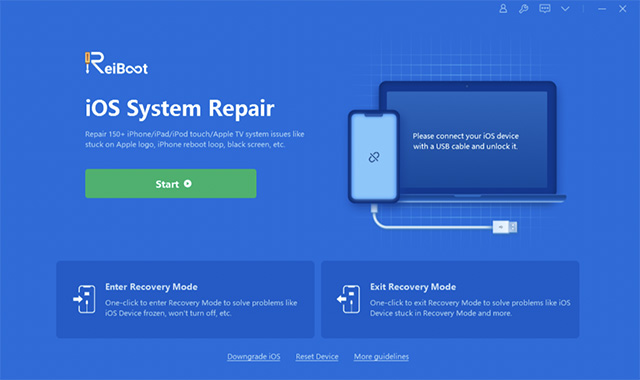
- Wählen Sie „Reparation Standard“. Beachten Sie, dass „Deep Repair“ zu einem unserer Kunden gehört, und stellen Sie sicher, dass Sie nur auf „Standard Repair“ klicken.
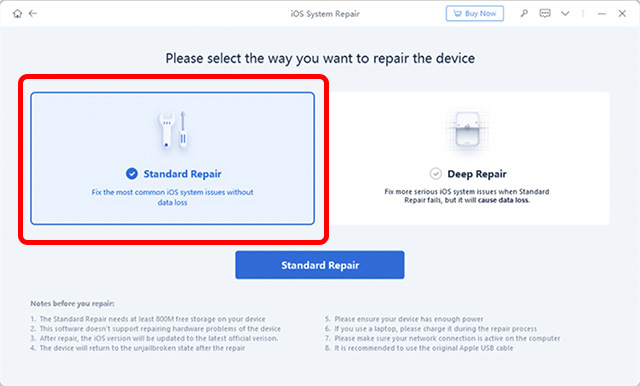
- Klicken Sie auf „Laden“, um mit dem Laden der neuesten Firmware für Ihr iPhone zu beginnen.
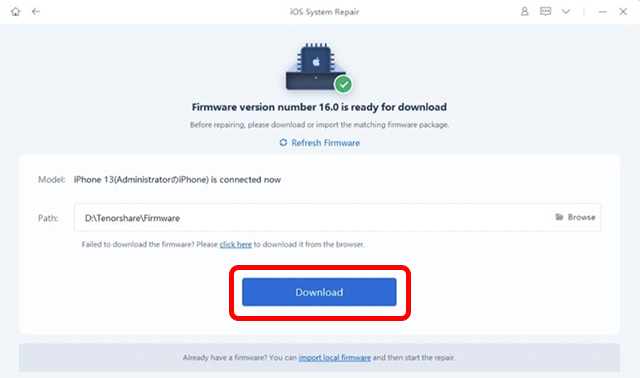
- Une fois cela fait, klicken Sie auf „Démarrer la réparation standard“.
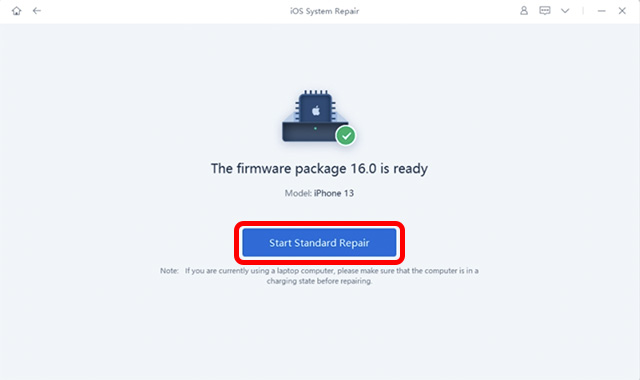
- Stellen Sie sicher, dass Ihr iPhone mit Ihrem PC oder Mac verbunden ist, da der Reparaturvorgang gerade läuft. Sobald der Vorgang abgeschlossen ist, wird Ihr iPhone automatisch gelöscht und muss automatisch korrigiert werden.
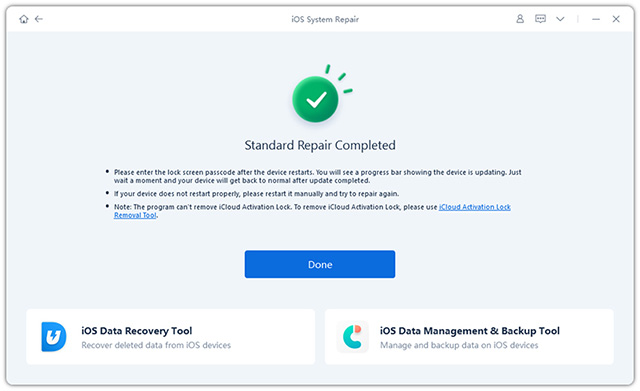
Methode 3: Gelierte Anwendungen unterdrücken
Wenn Sie daran denken, dass Ihr iPhone zu Ihnen kommt, wenn Sie eine bestimmte Anwendung (oder eine Anwendung) verwenden, müssen Sie die Anwendungen, die möglich sind, unterdrücken. Auf diese Weise können Sie verhindern, dass das Problem reproduziert wird.
Methode 4: Überprüfen Sie die täglichen Fehler
Wenn Sie sich häufig mit Blockierungsproblemen auf Ihrem iPhone befassen, müssen Sie dies überprüfen und sicherstellen, dass Sie nicht einmal täglich auf Ihr Telefon achten. Apple veröffentlicht täglich logische Fehler für iPhones, nachdem Fehler und andere Probleme behoben wurden. Es ist nicht möglich, dass das Blockierungsproblem sofort gelöst werden kann.
- Allez dans Parameters -> General -> Mise à jour du logiel
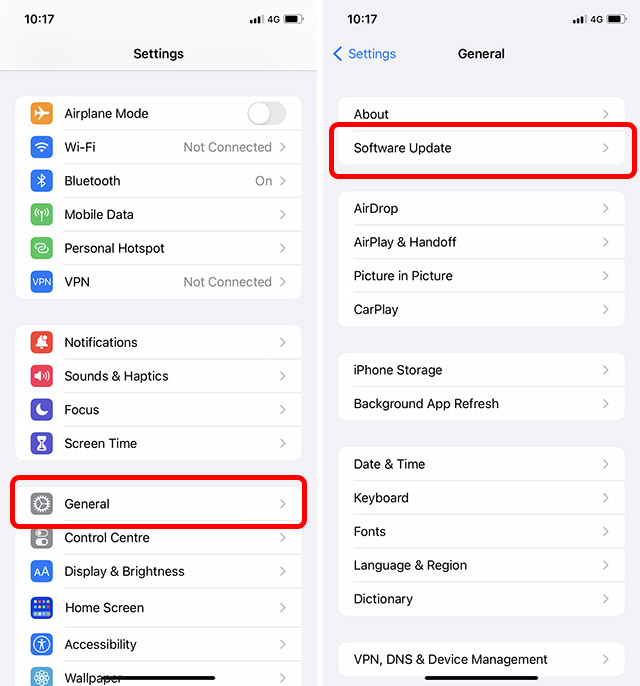
- Überprüfen Sie die Fehler Ihres iPhones und laden Sie sie sofort herunter, wenn Ihnen ein Tag zur Verfügung steht.
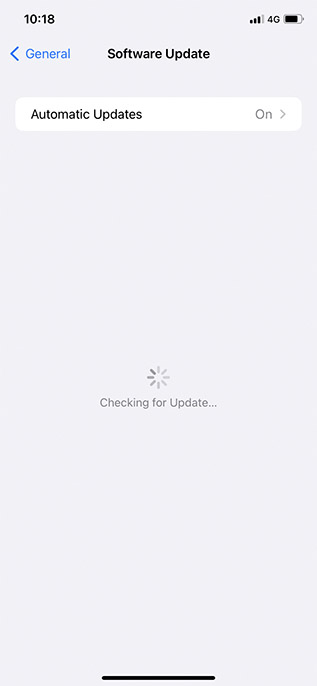
Methode 5: Initialisieren Sie alle Parameter auf Ihrem iPhone neu
Eine weitere Lösung, die Sie finden könnten, besteht darin, alle Parameter Ihres Telefons neu zu initialisieren, wenn Ihr iPhone regelmäßig fortfährt.
Notiz: Cela ne Causera aucune perte de données. Beachten Sie jedoch, dass alle Parameter, die Sie in iOS geändert haben, standardmäßig auf ihren ursprünglichen Status festgelegt sind.
- Alle Parameter -> Allgemein -> iPhone übertragen oder neu initialisieren
- Tippen Sie auf „Réinitialiser“ und wählen Sie „Réinitialiser tous les paramètres“.
Methode 6: Führen Sie eine DFU-Restaurierung auf offiziellem Wege durch (mit Hilfe von iTunes, provozieren Sie einen Mitarbeiter)
Wenn Sie nicht so gut funktionieren, müssen Sie sich für eine „stärkere“ Methode entscheiden. Eine DFU-Restaurierung kann möglicherweise Probleme mit der Mikrologie lösen, die dazu führen können, dass Ihr iPhone blockiert.
Notiz: Eine DFU-Restaurierung hat Ihre Données ausgelöscht. Stellen Sie also sicher, dass Sie für alles, was am wichtigsten ist, eine sichere Lösung finden.
- Wählen Sie Ihr iPhone im DFU-Modus. Hier kommentieren Sie die verschiedenen iPhone-Modelle:
- iPhone 8 und ältere Versionen (einschließlich iPhone 14 und iPhone 14 Pro)
- Verbinden Sie Ihr iPhone mit Ihrem Gerät.
- Drücken Sie die Taste zur Lautstärkevergrößerung und drücken Sie sie
- Drücken Sie die Taste zur Lautstärkereduzierung
- Betätigen und warten Sie den Knopf für die Stromversorgung genau dann, wenn der Bildschirm schwarz ist. Halten Sie dabei gleichzeitig die seitliche Taste und die Tasten zur Lautstärkereduzierung gedrückt.
- Nach 5 Sekunden den Knopf für die Ernährung (Knopf seitlich) betätigen. Stellen Sie sicher, dass Sie sofort die Lautstärketaste drücken.
- Sie können die Tasten von iTunes/Finder erneut aufrufen und sich darüber informieren, ob ein mit dem iPhone verbundenes iPhone im Wiederherstellungsmodus ist.
- iPhone 7 und 7 Plus
- Schließen Sie das Gerät an ein Gerät an. Bevorzugen Sie das offizielle Apple Lightning-Kabel.
- Drücken und halten Sie die seitliche Taste und die Taste zur Lautstärkereduzierung gedrückt.
- Halten Sie nach 8 Sekunden die Taste in Längsrichtung gedrückt, während Sie die Taste zum Reduzieren der Lautstärke gedrückt halten.
- iPhone 6s und ältere Versionen (einschließlich iPhone SE der ersten Generation)
- Schließen Sie das Gerät an ein Gerät mit der Hilfe eines Lightning-Kabels an (bevorzugt die Verwendung eines Ursprungslandes)
- Drücken Sie gleichzeitig die Tasten „Accueil et Verrouillage“ und „Maintenez-Les Enfoncés“.
- Halten Sie nach 8 Sekunden die Einschalttaste gedrückt, bis die Einschalttaste eingeschaltet bleibt.
- iPhone 8 und ältere Versionen (einschließlich iPhone 14 und iPhone 14 Pro)
- iTunes teilte Ihnen mit, dass ein iPhone mit dem Wiederherstellungsmodus verbunden ist. Bitte beachten Sie, dass Sie die Wiederherstellungsoptionen von iTunes nutzen können, um Ihr iPhone zu reparieren.

Methode 7: Kontakt mit Apple aufnehmen
Wenn die Wiederherstellung Ihres iPhones das Problem nicht mehr lösen konnte, müssen Sie sich noch an Apple wenden und ihn um Hilfe bitten. Sie können die Unterstützung von Apple kontaktieren und darauf klicken ce Pfandrecht.
Reparieren Sie das iPhone nicht mehr und initialisieren Sie es nicht erneut
Gut, wenn Sie Ihr iPhone reparieren möchten, ist es geleert und muss nicht gelöscht oder neu initialisiert werden. Damit eine erneute Eheschließung erzwungen werden kann, können Sie Ihre Auswahl treffen, da sie nicht wie eine Funktion aussehen und eine Logik wie Tenorshare ReiBoot verwenden (herunterladen) fait généralement l'affaire.
Also, Sie wissen schon, dass das Problem mit Ihrem iPhone blockiert ist, und Sie können es kaum erwarten, es zu reparieren? Welche Lösungen haben Sie in Aufsätzen gefunden und was hat Ihnen geholfen? Wir wissen, was wir in den Kommentaren wissen.
